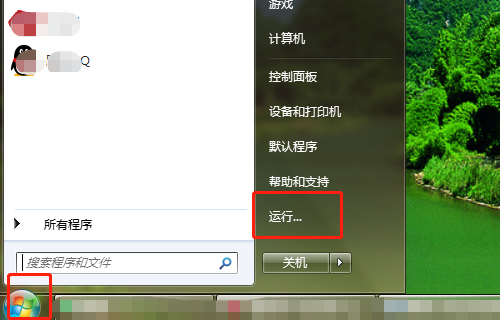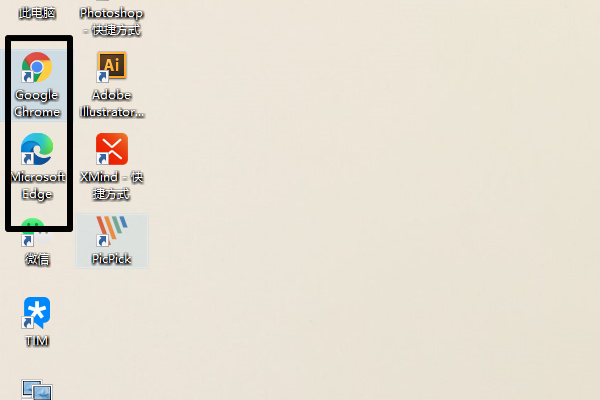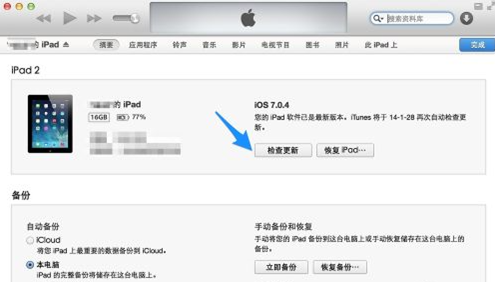U盘不小心分区后 怎么还原
的有关信息介绍如下:可以使用windows系统自带的删除卷来删除分区,待分区删除后,再使用新建简单卷来重新分配U盘空间,使U盘重新合并为一个完整分区。
具体步骤如下:
1、打开计算机磁盘管理,选择需要合并的U盘分区,右键点击该分区,选择“删除卷”;
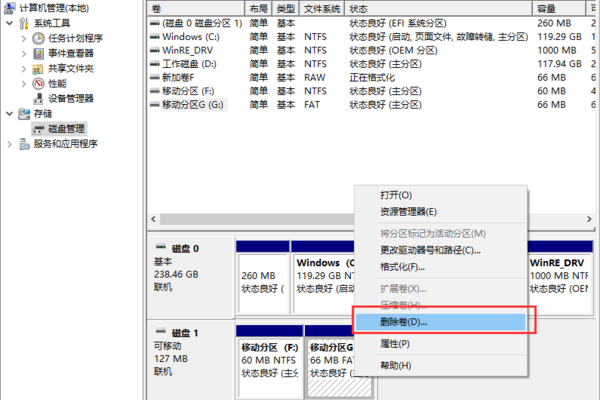
2、在弹出删除卷的警告窗口,直接点“是”进行确认删除;
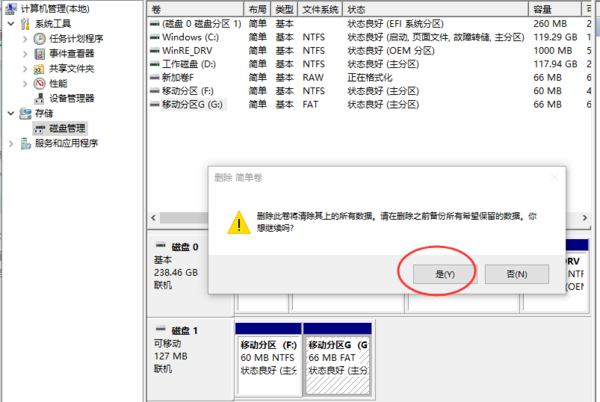
3、待删除卷成功后,刚才的磁盘分区变成了未分配空间,
4、使用同样的方法将另一个U盘分区也一并删除,这样整个U盘就成了一个的未分配整体空间。
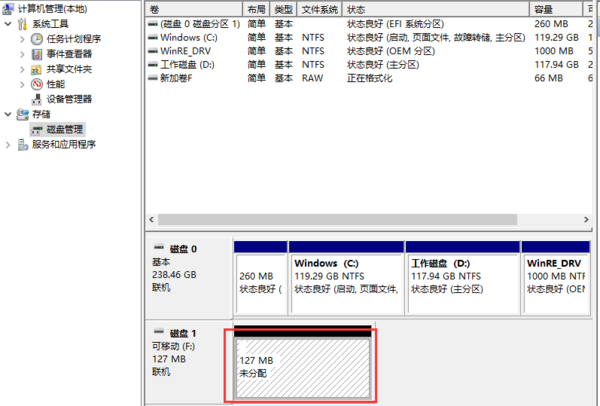
5、下面对这个未分配空间进行重新分区,右键点击该未分配空间,在弹出菜单中选择“新建简单卷”;

6、windows系统会调用新建简单卷的向导,根据向导的引导,首先维护新卷的大小(默认最大),点击下一步;
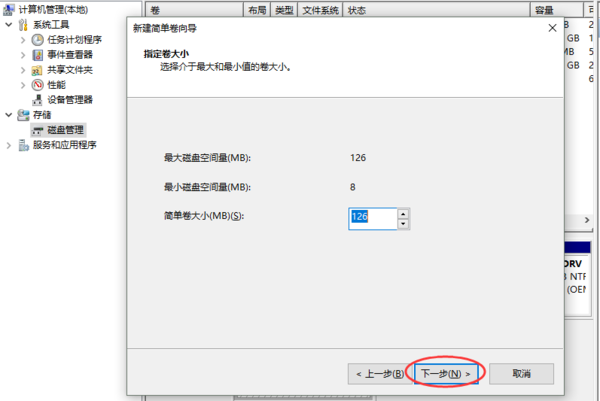
7、接下来,为新磁盘分区分配一个未使用的盘符,比如E:,继续下一步;
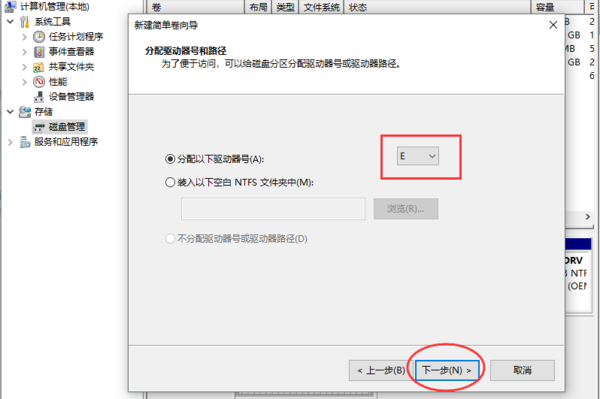
8、接下来,为你的新磁盘分区命名,如“我的新U盘分区”,继续下一步;
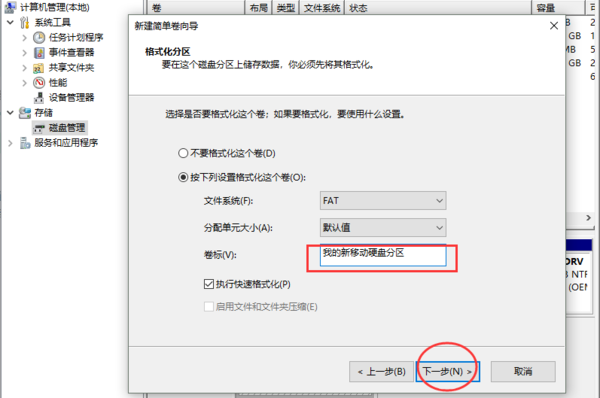
9、最后确认完成新建简单卷的流程,点击完成即可。
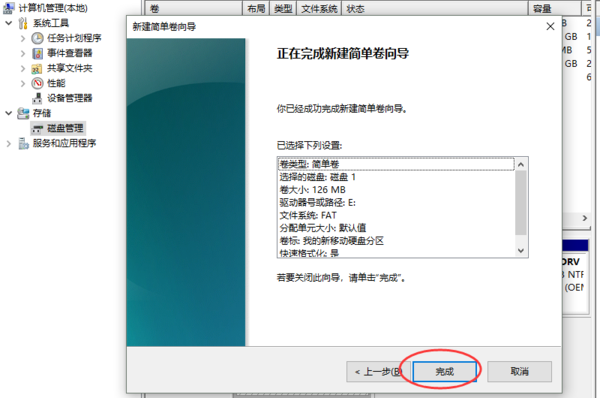
10、等待格式化完成后,回到磁盘管理,就可以看到出现了一个新的U盘分区。
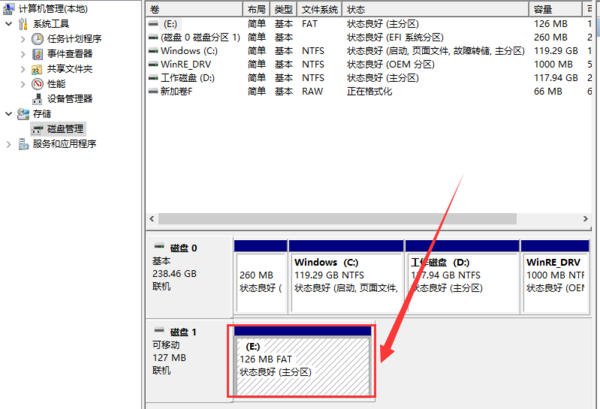
版权声明:文章由 去问问 整理收集,来源于互联网或者用户投稿,如有侵权,请联系我们,我们会立即处理。如转载请保留本文链接:https://www.qwenw.com/article/414102.html